요즘 Gmail은 인기 이메일 서비스 중 하나이며, Google 연락처를 편리한 서비스로 만들어 줍니다. Gmail과 휴대폰을 연결하는 것은 매우 중요하며, Google 연락처를 iPhone으로 가져오고 싶을 때 도움이 될 수 있습니다. Google 연락처를 iPhone으로 가져오는 방법이 궁금하다면 계속 읽어보세요.
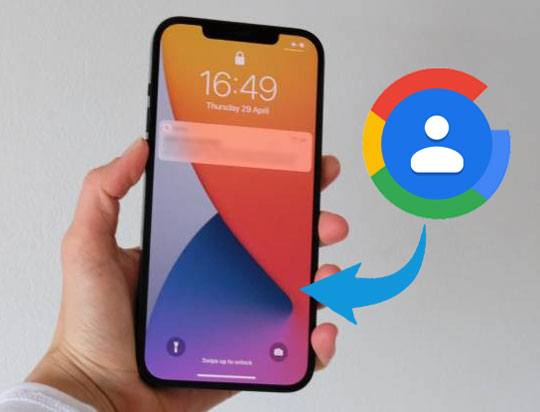
팁: Google 연락처를 iPhone에 동기화하는 이유는 무엇인가요?
일부 휴대폰 연락처는 Google 연락처로 저장되지 않을 수 있습니다. 예를 들어, 일부 애플리케이션은 연락처를 기기 저장소에 저장하기 때문에 해당 기기에서만 관리할 수 있습니다. 따라서 이러한 연락처의 변경 사항은 로그인된 기기나 Google 서비스 간에 동기화되지 않습니다. 따라서 기기가 손상되거나 분실되면 연락처도 함께 손실될 수 있습니다. 이러한 문제를 방지하려면 연락처를 기기에 동기화하는 것이 가장 좋습니다.
iPhone 설정을 통해 모든 Google 연락처를 iPhone에 직접 동기화할 수 있다는 것을 알고 계셨나요? 가능합니다. 하지만 현재 데이터만 가져오고 새 연락처를 가져오거나 기기에 자동으로 연락처 데이터를 변경하지는 않는다는 점을 알아두세요. 하지만 그 전에 iPhone에 Google 계정을 추가하세요.
Google 연락처를 iPhone으로 전송하는 방법은 다음과 같습니다.
1단계: 먼저 iPhone에서 설정 앱을 열고 연락처 > 계정 > 계정 추가 > Google을 선택합니다.
2단계: 화면의 지시를 따르고 Google 계정의 로그인 자격 증명을 입력하세요.
3단계: 그런 다음 iPhone 설정을 통해 Google 연락처를 iPhone에 직접 동기화할 수 있습니다. iPhone에서 설정 앱을 열고 메일 > 계정을 선택한 다음 Gmail 계정을 클릭하고 연락처가 켜져 있는지 확인하세요.

이제 준비가 되었습니다. 별다른 어려움 없이 Google 연락처를 iPhone과 효과적으로 동기화했습니다.
Google 연락처를 iPhone으로 가져오는 것은 걱정할 일이 아닙니다. 데이터 손실 없이 iPhone으로 Google 연락처를 가져올 수 있습니다. 긴 절차 없이 말이죠. 바로 이 iPhone 연락처 전송 도구를 사용하면 됩니다. 이 소프트웨어는 다음과 같은 기능을 제공합니다.
이 iPhone 연락처 전송 소프트웨어의 주요 특징은 다음과 같습니다.
* 다양한 iOS 기기에서 데이터를 전송하고, iPhone에서 iTunes/ Mac 으로 데이터를 옮기고, Mac 에서 iPhone으로 데이터를 동기화합니다.
* PC와 iOS 기기 간에 파일, 비디오, 음악, 사진을 전송합니다 .
* iPhone, iPod, iPad 등의 사진을 iTunes와 동기화합니다.
* iPhone에서 컴퓨터로 연락처, 사진, 캘린더 등을 가져옵니다.
* PC에서 iPad, iPod, iPhone으로 데이터를 전송합니다 .
이 프로그램을 사용하여 데이터 손실 없이 Google 연락처를 iPhone으로 내보내는 방법은 다음과 같습니다.
1. Google 연락처를 컴퓨터에 다운로드하세요
컴퓨터에서 Google 연락처를 탐색하고 Google 계정으로 로그인하세요. 그런 다음 연락처를 선택하고 '추가 작업' > ' 내보내기' > 'vCard( iOS 연락처)' > '내보내기' 를 탭하여 Google 연락처를 컴퓨터로 다운로드하세요.

2. 소프트웨어 다운로드
먼저, 소프트웨어를 컴퓨터에 다운로드한 후 설치하세요. 실행한 후 USB를 사용하여 iPhone을 연결하세요.
3. Google 연락처를 iPhone에 추가
연결이 설정된 후 인터페이스에서 연락처 카테고리를 클릭할 수 있습니다.

그런 다음 '가져오기/내보내기' > '연락처 가져오기 ' > 'vCard 파일에서' 를 탭하여 방금 다운로드한 Google 연락처 파일을 선택하세요. 그러면 iPhone으로 Google 연락처를 가져올 수 있습니다.

추가 자료: iPhone에서 Android 로 연락처를 전송하는 방법 [전체 가이드]
PC/ Mac 에 저장된 Google 연락처를 iPhone으로 전송할 수 있습니다. 즉, 연락처를 변경하면 모든 기기에서 자동으로 변경됩니다.
Google 연락처 앱을 통해 PC에서 iPhone으로 Gmail 연락처를 보내는 방법은 무엇인가요? 다음과 같습니다.
1단계: iPhone에 Google 연락처를 추가하려면 iPhone에서 브라우저를 열고 Google 연락처 웹을 탐색하세요. 그런 다음 '공유'를 탭하고 화면을 아래로 스크롤하여 '홈 화면에 추가' > '추가'를 클릭하세요.
2단계: 홈 화면으로 돌아가서 Google 연락처를 엽니다. 그런 다음 Google 계정으로 로그인하고, 본인 확인을 위해 Touch ID를 입력한 후, 안내에 따라 로그인을 진행합니다.
3단계: 완료되면 iPhone에서 Google 연락처를 직접 볼 수 있습니다.
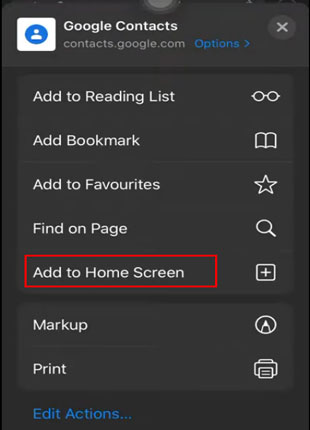
Google 연락처를 iPhone에 업로드하는 또 다른 편리한 방법은 iCloud를 사용하는 것입니다.
iPhone에서 Gmail에 저장된 연락처를 iCloud로 전송하는 방법은 다음과 같습니다.
1단계: iPhone에서 설정으로 가서 사용자 이름 > iCloud를 탭하고 연락처 옵션을 켭니다.
2단계: 컴퓨터에서 Google 주소록으로 이동하여 Gmail 계정으로 로그인하세요. 그런 다음, 전송할 연락처를 선택하고 vCard로 내보내세요.
3단계: iPhone에서 평소 사용하는 Apple ID로 iCloud에 로그인하고 옵션에서 '연락처'를 선택합니다. 그런 다음 '설정' > 'vCard 가져오기'를 탭합니다.
4단계: Google에서 내보낸 vCard 파일을 선택하고 '열기'를 클릭합니다. 마지막으로 iPhone의 연락처 앱으로 이동하면 Google 연락처를 볼 수 있습니다.
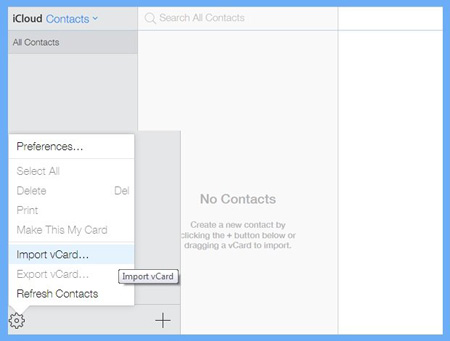
iPhone 기기에서 연락처를 관리하는 것은 간단합니다. iPhone 연락처 전송 소프트웨어를 사용하여 Google 연락처를 iPhone으로 가져오거나, Google에서 iPhone으로 연락처를 직접 동기화하거나 다운로드하고, 모든 Google 연락처를 iCloud에 추가할 수 있습니다. 어떤 방법을 선택하든, 선택은 여러분의 몫입니다. 하지만 어떤 방법을 선택하든 이 가이드가 큰 도움이 될 것입니다. Google 연락처를 iPhone과 동기화하는 방법을 단 몇 초 만에 알게 될 것입니다!
관련 기사:
iPhone에서 삭제된 연락처를 쉽게 복구하는 방법? (4가지 쉬운 방법)